Ve svých předchozích článcích jsem vysvětlil postupný proces nasazení skupiny dostupnosti AlwaysOn na SQL Server 2017. V tomto článku vysvětlím, jak monitorovat skupiny dostupnosti AlwaysOn.
Nejprve se podívejme na konfiguraci skupiny dostupnosti, kterou jsme nasadili dříve. Chcete-li to provést, otevřete SQL Server Management Studio Rozbalte databázový stroj z průzkumníka objektů Rozbalte „Vždy vysoká dostupnost “ Rozbalte „Skupiny dostupnosti. ” Můžete vidět skupinu dostupnosti s názvem SQLAAG . V této skupině dostupnosti (SQLAAG) můžete vidět seznam replik dostupnosti, databází dostupnosti a posluchačů skupiny dostupnosti.
Viz následující obrázek:
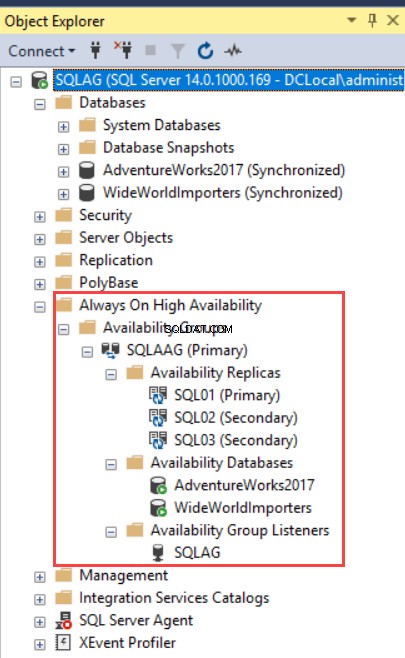
Podrobnosti můžete zobrazit provedením následujících dotazů.
DECLARE @HADRSERVERNAME VARCHAR(25)
SET @HADRSERVERNAME = @@SERVERNAME
SELECT CLUSTERNODES.GROUP_NAME AS [AVAILABILITY GROUP NAME],
CLUSTERNODES.REPLICA_SERVER_NAME AS [AVAILABILITY REPLICA NAME],
CLUSTERNODES.NODE_NAME AS [AVAILABILITY NODE],
RS.ROLE_DESC AS [ROLE],
DB_NAME(DRS.DATABASE_ID) AS [AVAILABILITY DATABASE],
DRS.SYNCHRONIZATION_STATE_DESC AS [SYNCHRONIZATION STATUS],
DRS.SYNCHRONIZATION_HEALTH_DESC AS [SYNCHRONIZATION HEALTH]
FROM SYS.DM_HADR_AVAILABILITY_REPLICA_CLUSTER_NODES CLUSTERNODES
JOIN SYS.DM_HADR_AVAILABILITY_REPLICA_CLUSTER_STATES CLUSTERSTATS
ON CLUSTERNODES.REPLICA_SERVER_NAME = CLUSTERSTATS.REPLICA_SERVER_NAME
JOIN SYS.DM_HADR_AVAILABILITY_REPLICA_STATES RS
ON RS.REPLICA_ID = CLUSTERSTATS.REPLICA_ID
JOIN SYS.DM_HADR_DATABASE_REPLICA_STATES DRS
ON RS.REPLICA_ID = DRS.REPLICA_ID
WHERE CLUSTERNODES.REPLICA_SERVER_NAME <> @HADRSERVERNAME Následuje výstup:

Monitorování skupiny dostupnosti AlwaysOn
Skupinu dostupnosti AlwaysOn můžete sledovat pomocí:
- Panel AlwaysOn Monitoring v SQL Server Management Studio.
- Počítadla sledování výkonu.
Monitorovat ing Skupina dostupnosti AlwaysOn s pomocí řídicího panelu
Chcete-li monitorovat stav skupiny dostupnosti, můžete použít řídicí panel monitorování. Chcete-li spustit řídicí panel, klepněte pravým tlačítkem myši na složku Skupiny dostupnosti a vyberte „Zobrazit Hlavní panel. ” Viz následující obrázek:
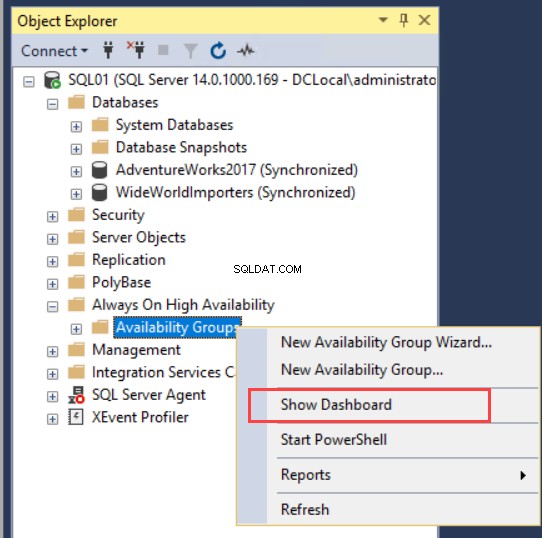
Řídicí panel sledování skupiny dostupnosti AlwaysOn se otevře na nové kartě. Zobrazuje spoustu informací o nakonfigurované skupině dostupnosti. Řídicí panel poskytuje souhrnné shrnutí konfigurace na vysoké úrovni. Zahrnuje název skupiny dostupnosti, primární instance a režim převzetí služeb při selhání. Pokud má cluster problém, zobrazí se v části „Problémy “. Viz následující obrázek:
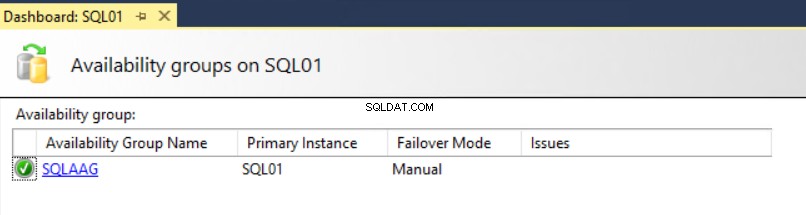
Nyní klikněte na název skupiny dostupnosti. Otevře se nová karta s podrobnostmi o vybrané skupině dostupnosti. Viz následující obrázek:
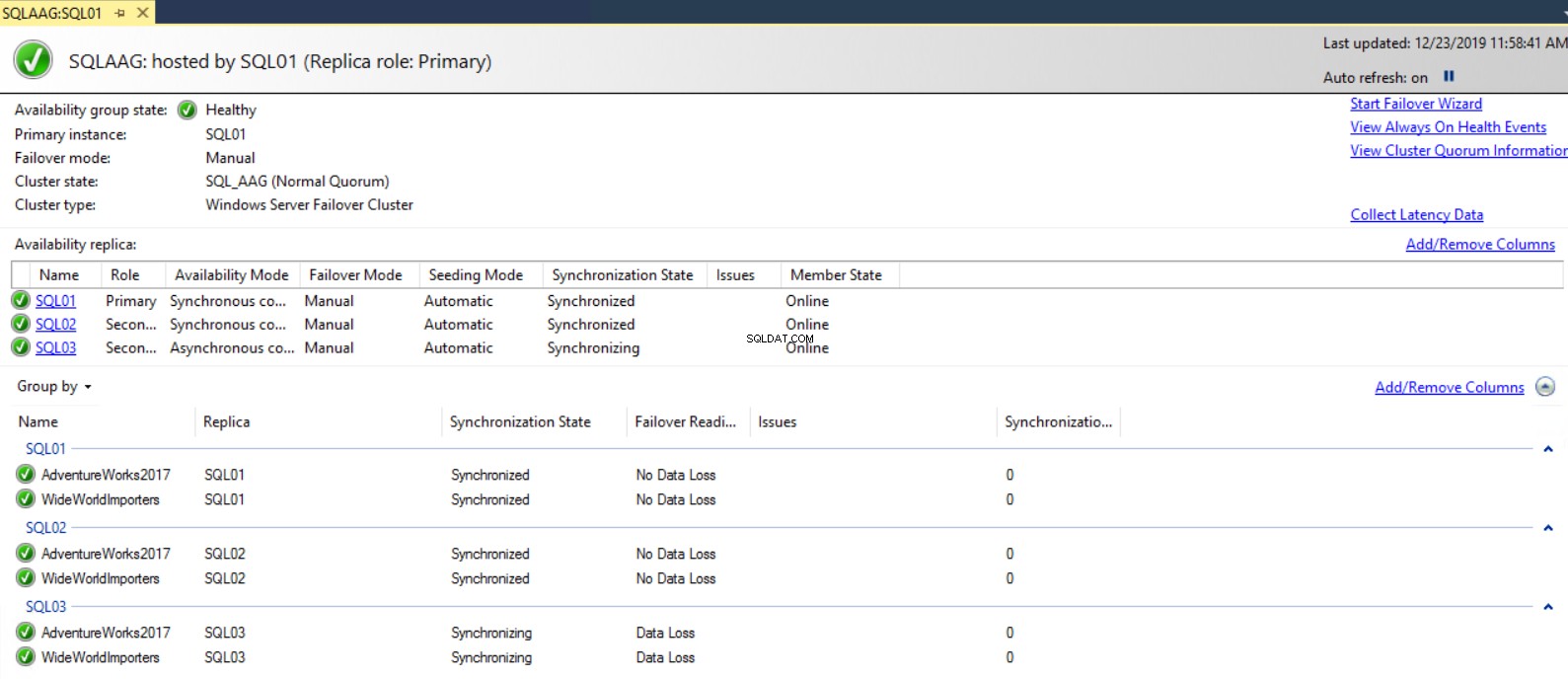
V horní části řídicího panelu můžete vidět stav skupiny dostupnosti, primární instanci, její režim převzetí služeb při selhání, stav clusteru a jeho typ.
V replika dostupnosti sekce, můžete vidět názvy instancí zúčastněných replik, jejich role, režimy dostupnosti, režimy převzetí služeb při selhání a stavy synchronizace. Další informace můžete zobrazit také přidáním dalších sloupců. Chcete-li to provést, klepněte pravým tlačítkem myši kamkoli na mřížku a vyberte sloupce z místní nabídky. Případně můžete kliknout na „Přidat/ R odebrat C sloupce “, abyste získali úplný seznam sloupců. Viz následující obrázek:
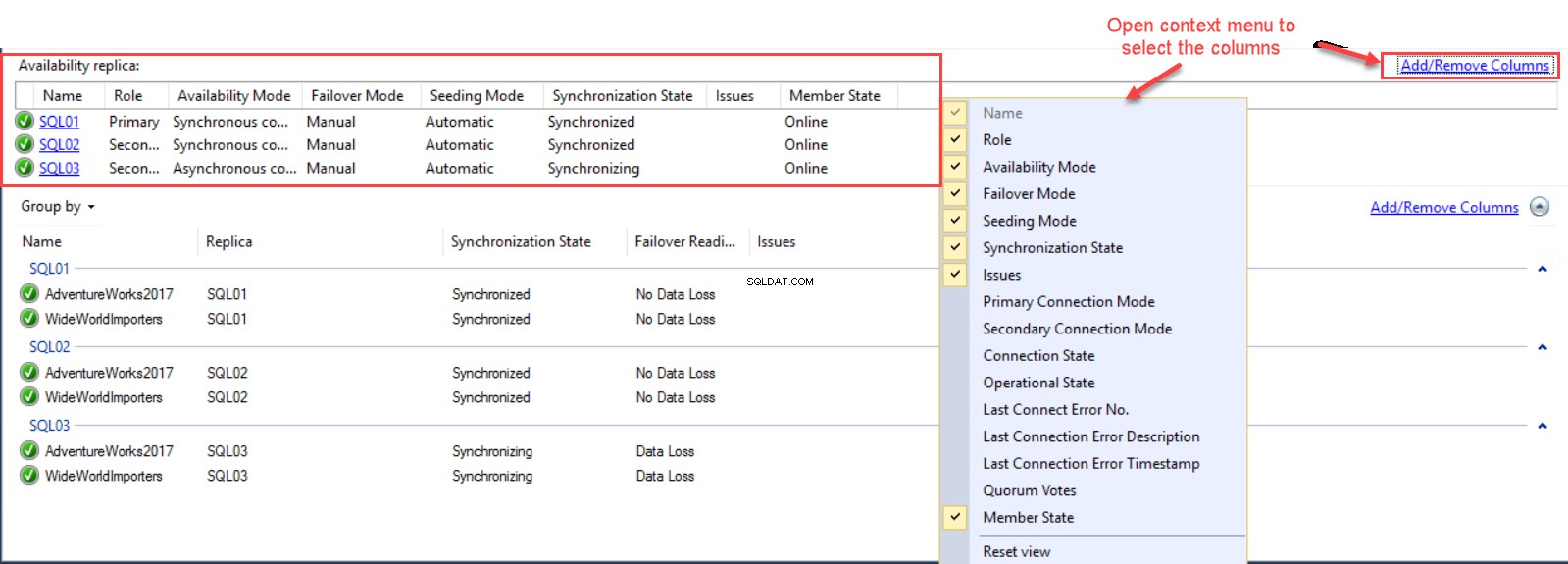
Podobně si můžete prohlédnout další informace o “databázích dostupnosti“ přidáním dalších sloupců. Chcete-li to provést, klikněte pravým tlačítkem myši na sekci databáze dostupnosti a vyberte sloupce z kontextové nabídky. Můžete také kliknout na „Přidat/ R odebrat C sloupce “, abyste získali úplný seznam sloupců. Viz následující obrázek:
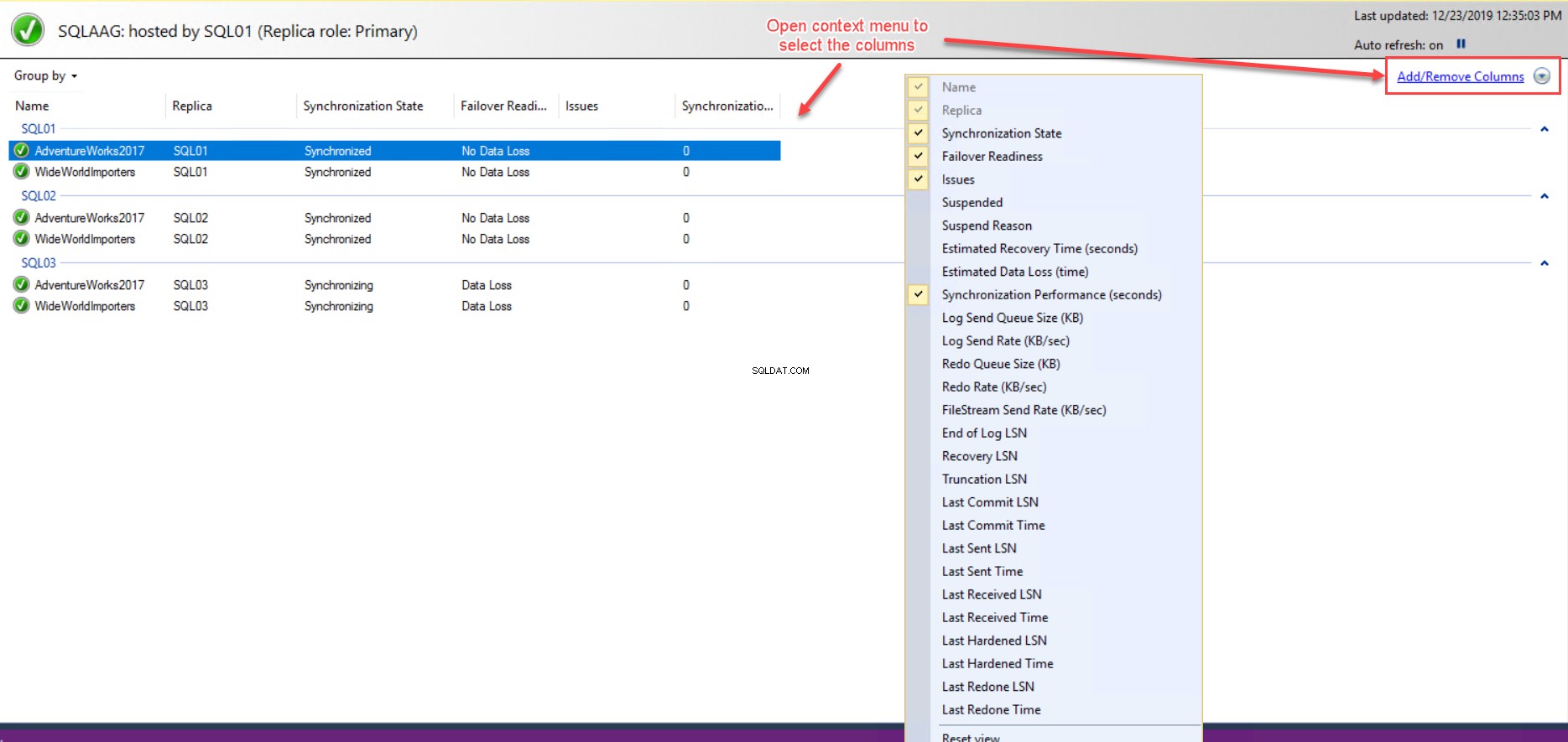
V G shromáždit podle sekce, můžete vidět seznam “Databází dostupnosti” v rámci dostupných replik. G si můžete přizpůsobit shromáždit podle sekce výběrem kterékoli z metod seskupení dostupných v části „Seskupit podle “. Viz následující obrázek:
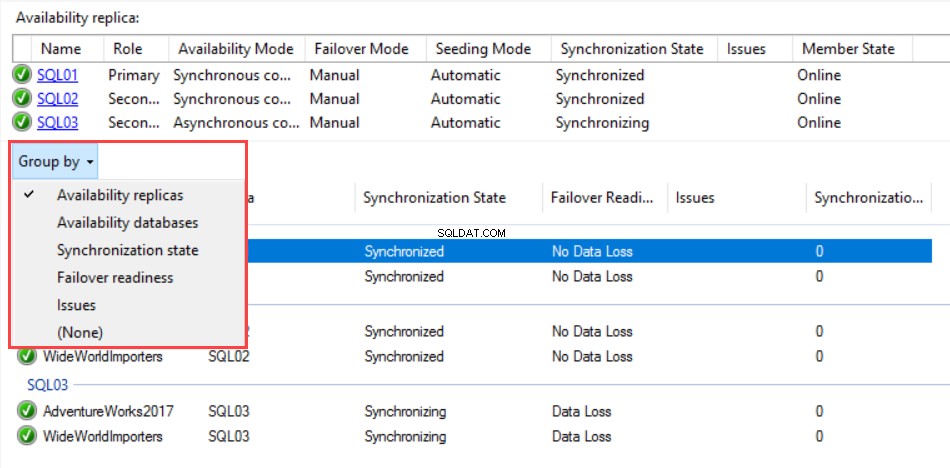
Když nasadíme skupiny dostupnosti AlwaysOn, SQL Server vytvoří rozšířenou relaci události s názvem „AlwaysOn_Health ” na instanci SQL Server. Tuto rozšířenou událost lze použít ke sledování událostí a výkonu skupin dostupnosti. Rozšířené události můžete otevřít kliknutím na „View AlwaysOn H zdraví E průduchy. ” Viz následující obrázek:

Zobrazí všechny relace událostí stavu AlwaysOn, které lze použít ke sledování stavu skupiny dostupnosti.
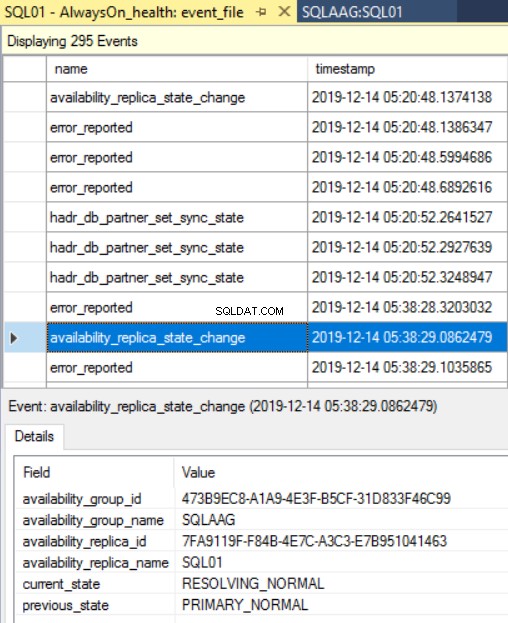
Informace o kvoru klastru můžete zobrazit kliknutím na „Zobrazit informace o kvoru klastru “. V dialogovém okně informací o kvoru klastru můžete vidět název klastru, typ člena, stav a počet hlasů. Viz následující obrázek:
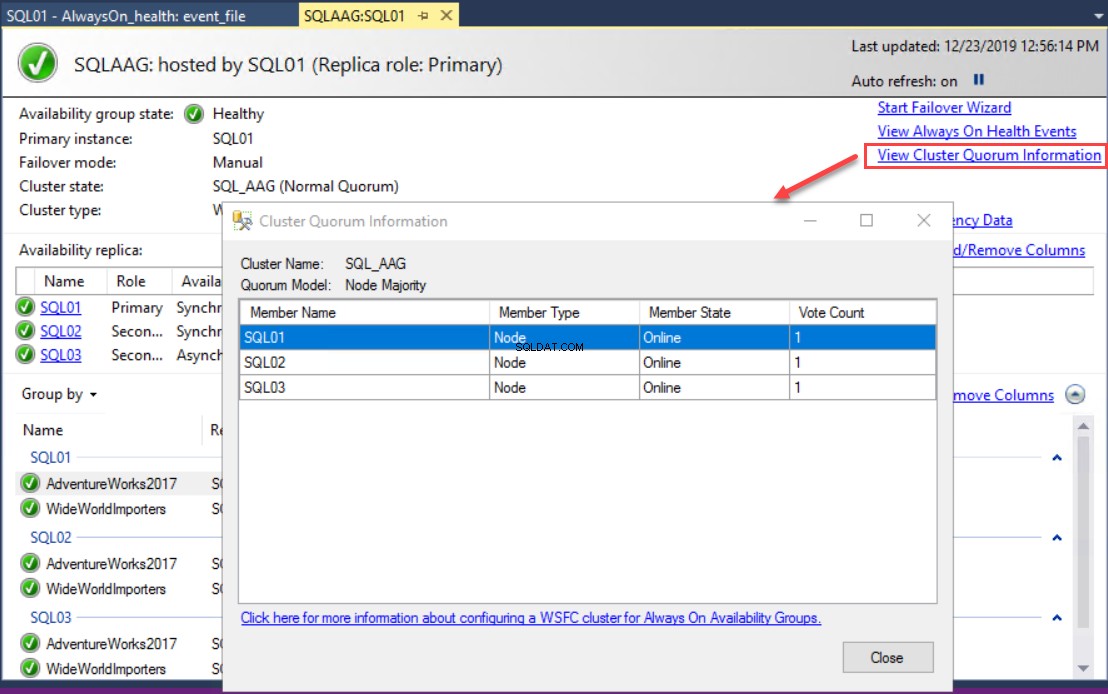
Monitorovat ing Skupina dostupnosti AlwaysOn s pomocí Monitor výkonu
Skupiny dostupnosti můžeme sledovat pomocí vestavěných čítačů v monitoru výkonu. Zde Microsoft přidal dva objekty s různými čítači výkonu. Objekty jsou následující:
- SQLServer:Replika dostupnosti
- SQLServer:Replika databáze
SQLServer:Replika dostupnosti objekt poskytuje čítače výkonu, které se používají ke sledování výkonu replik dostupnosti AlwaysOn.
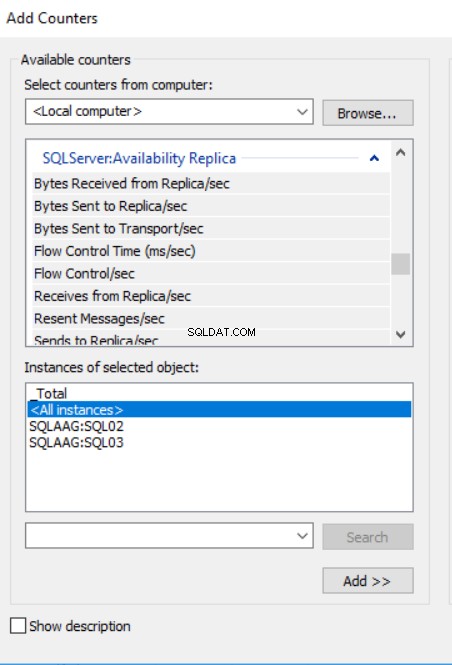
Následuje popis čítačů:
| Název protistrany | Popis |
| Bajty přijaté z repliky/s | Zobrazuje počet bajtů přijatých z repliky za sekundu. |
| Bajty odeslané do repliky/s | Zobrazuje počet bajtů odeslaných do vzdálené repliky za sekundu. Na primární replice zobrazuje počet bajtů odeslaných do sekundární repliky. Na sekundární replice zobrazuje počet bajtů odeslaných primární replice. |
| Bajty odeslané do transportu/s | Zobrazuje skutečný počet bajtů odeslaných za sekundu přes síť do vzdálené repliky. Na primární replice zobrazuje počet bajtů odeslaných do sekundární repliky. Na sekundární replice zobrazuje počet bajtů odeslaných primární replice. |
| Příjmy z repliky/s | Zobrazuje počet zpráv AlwaysOn přijatých z repliky. |
| Poslední zprávy/s | Zobrazuje počet zpráv AlwaysOn znovu odeslaných za předchozí sekundu. |
| Odesílá do repliky/s | Zobrazuje počet zpráv AlwaysOn odeslaných do repliky. |
| Odesílá do dopravy/s | Zobrazuje skutečný počet zpráv AlwaysOn odeslaných za sekundu přes síť do repliky vzdálené dostupnosti. Na primární replice zobrazuje počet zpráv odeslaných do sekundární repliky. Na sekundární replice zobrazuje počet zpráv odeslaných primární replice. |
SQLServer:Replika databáze objekt má seznam čítačů, které se používají ke sledování výkonu sekundárních replik skupiny dostupnosti. SQLServer:Replika databáze objekt se používá pouze pro databáze SQL Server hostované na sekundární replice.
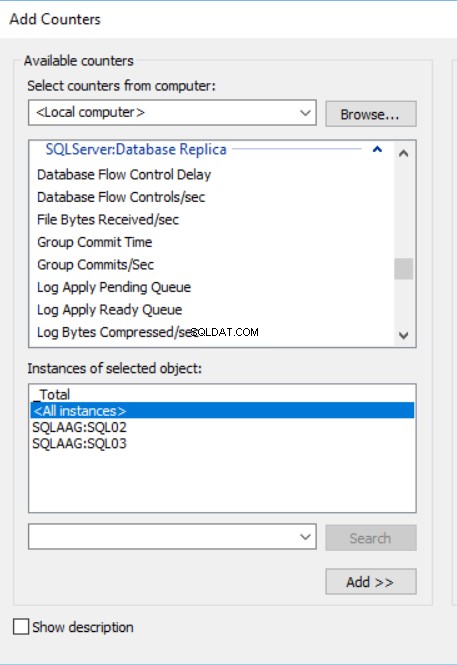
Následuje popis čítačů:
| Název počítadla | Popis | Lze zobrazit na |
| Přijaté bajty souboru/s | Zobrazuje množství dat FILESTREAM přijatých sekundární databází sekundární repliky za poslední sekundu. | Na sekundární replice |
| Log přijatých bajtů/s | Zobrazuje počet záznamů protokolu přijatých databází v sekundární replice za poslední sekundu. | Na sekundární replice |
| Zbývá protokol pro vrácení zpět | Zobrazuje množství protokolu zbývajícího k dokončení fáze vrácení zpět. Množství protokolu je zobrazeno v kilobajtech. | Na sekundární replice |
| Log Send Queue | Zobrazuje počet záznamů protokolu v souborech protokolu primární databáze (v kilobajtech), které nebyly odeslány do sekundární repliky. Velikost fronty nezahrnuje soubory FILESTREAM, které se odesílají do sekundární repliky. | Na sekundární replice |
| Zrcadlená transakce zápisu/s | Zobrazuje počet transakcí, které byly zapsány do zrcadlené databáze a čekají na protokol odeslaný do zrcadla, aby provedl potvrzení v poslední sekundě. | Na primární replice |
| Fronta obnovy | Zobrazuje počet záznamů protokolu v souborech protokolu sekundární repliky, které ještě nebyly přepracovány. | Na sekundární replice |
| Znovu zbývající bajty | Zobrazuje množství protokolu, které zbývá zopakovat pro dokončení fáze návratu. Velikost protokolu je zobrazena v kilobajtech. | Na sekundární replice |
| Znovu provedené bajty/s | Zobrazuje počet záznamů protokolu přepracovaných v sekundární databázi za poslední sekundu. | Na sekundární replice |
| Total Log vyžadující vrácení zpět | Zobrazuje celkovou velikost protokolu, který je třeba vrátit zpět. Velikost protokolu je zobrazena v kilobajtech. | Na sekundární replice |
| Zpoždění transakce | Zobrazuje zpoždění při čekání na potvrzení neukončeného potvrzení. Čas se zobrazuje v milisekundách. | Na sekundární replice |
Shrnutí
V tomto článku jsem vysvětlil různé způsoby monitorování skupin dostupnosti AlwaysOn. V dalším článku předvedu plánovaný manuální a automatický proces převzetí služeb při selhání pomocí SQL Server Management Studio, T-SQL Script a PowerShell.
Zůstaňte naladěni..!
